Встановлення D-Link DIR-320 Rostelecom

- 2880
- 178
- Wayne Lemke
Ця стаття дасть детальні інструкції щодо налаштування маршрутизатора DIR-320 для роботи з постачальником Rostelecom. Ми торкаємося оновлення прошивки, підключення PPPOE підключення Rostelecom в інтерфейсі маршрутизатора, а також встановлення бездротової мережі Wi-Fi та її безпеки. Тож почнемо.

Wi-Fi Router D-Link Dir-320
Перед налаштуванням
Перш за все, я рекомендую провести таку процедуру, як оновлення прошивки. Це зовсім не складно і не вимагає жодних спеціальних знань. Чому це краще робити: Як правило, маршрутизатор, придбаний у магазині, має одну з перших версій прошивки, і до того часу Помилки, що призводять до розриву зв’язків, виправляються та інші неприємні речі.
Перш за все, вам слід завантажити файл мікропрограмного забезпечення DIR-320NRU на комп'ютер, щоб перейти на ftp: // ftp.Dlink.ru/pub/маршрутизатор/dir-320_nru/прошивка/файл bin, розташований у цій папці,-це останній файл прошивки для вашого бездротового маршрутизатора. Збережіть його на своєму комп’ютері.
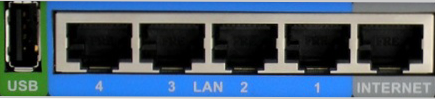
Наступним моментом є з'єднання маршрутизатора:
- Інтернет (WAN) Підключіть кабель від Rostelecom
- Підключіть один із портів локальної мережі на маршрутизаторі з відповідним роз'ємом комп'ютера комп'ютера
- Увімкніть маршрутизатор у розетці
Ще одна річ, яку можна рекомендувати, особливо недосвідчений користувач, - це перевірити налаштування з'єднання через локальну мережу на комп’ютері. Для цього:
- У Windows 7 та Windows 8 перейдіть на панель управління - мережі мереж та загальний доступ, праворуч, виберіть "Зміни параметрів адаптера", а потім натисніть праву клавішу миші на значок "Local Network Connection" та натисніть "Властивості". У списку підключених компонентів виберіть "Протокол інтер'єру" версії 4 "та натисніть кнопку" Властивості ". Переконайтесь, що IP -адреси та адреси серверів DNS автоматично отримують.
- У Windows XP однакові дії повинні здійснюватися з з'єднанням у локальній мережі, знайти його лише у "Панелі управління" - "Мережеве з'єднання".
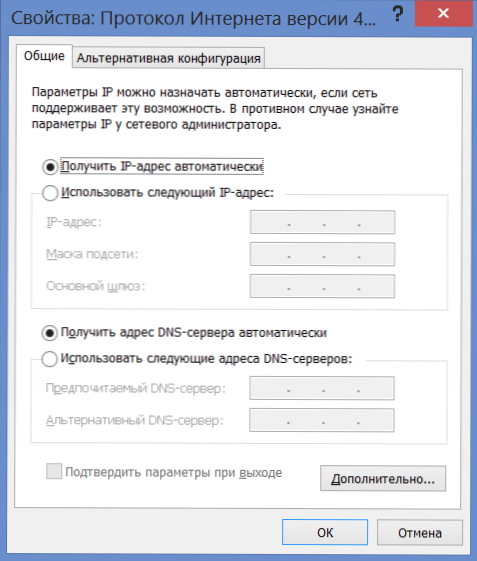
Прошивка D-Link DIR-320
Після того, як всі вищезазначені дії були здійснені, запустіть будь -який Інтернет -браузер і введіть у своєму цільовому рядку 192.168.0.1, перейдіть на цю адресу. Як результат, ви побачите діалог із запитом імені користувача та пароля для введення налаштувань маршрутизатора. Стандартний вхід та пароль для D-Link DIR-320-ADMIN та адміністратора в обох полях. Після входу ви повинні побачити панель адміністрації (панель адміністратора) маршрутизатора, яка, швидше за все, буде виглядати так:
Якщо це виглядає інакше, не злякайтеся, лише замість шляху, описаного в наступному абзаці, ви повинні перейти до "Налаштування вручну" - "Система" - "Оновлення в".
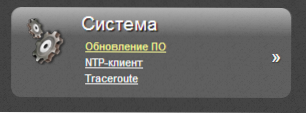
Нижче виберіть елемент "Розширені налаштування", після чого на вкладці "Система" натисніть подвійну стрілку, зображену праворуч. Клацніть "Оновити PO". У полі "Виберіть файл" Натисніть "Огляд" та вкажіть шлях до файлу прошивки, який був завантажений раніше. Натисніть "Оновлення".
У процесі прошивки D-Link DIR-320 з'єднання з маршрутизатором можна перервати, а індикатор, що працює вперед і назад на сторінці з маршрутизатором, зовсім не те, що насправді відбувається. У будь -якому випадку зачекайте, коли він досягне кінця, або, якщо сторінка зникне, то почекайте 5 хвилин для вірності. Після цього перейдіть до 192.168.0.1. Тепер у вступі маршрутизатора ви можете побачити, що версія прошивки змінилася. Ми переходимо безпосередньо до налаштування маршрутизатора.
Налаштування з'єднання Rostelecom у DIR-320
Перейдіть до розширених налаштувань маршрутизатора та виберіть елемент WAN на вкладці мережі "Мережа". Ви побачите список з'єднань, в яких з них вже присутній. Клацніть на нього, а на наступній сторінці натисніть кнопку "Видалити", після чого ви повернетесь до порожнього списку з'єднань. Натисніть "Додати". Тепер ми повинні ввести всі параметри з'єднання для Rostelecom:
- У полі "Тип з'єднання" виберіть PPPOE
- Нижче, у параметрах PPPOE, ми вказуємо ім'я користувача та пароль, видані постачальником
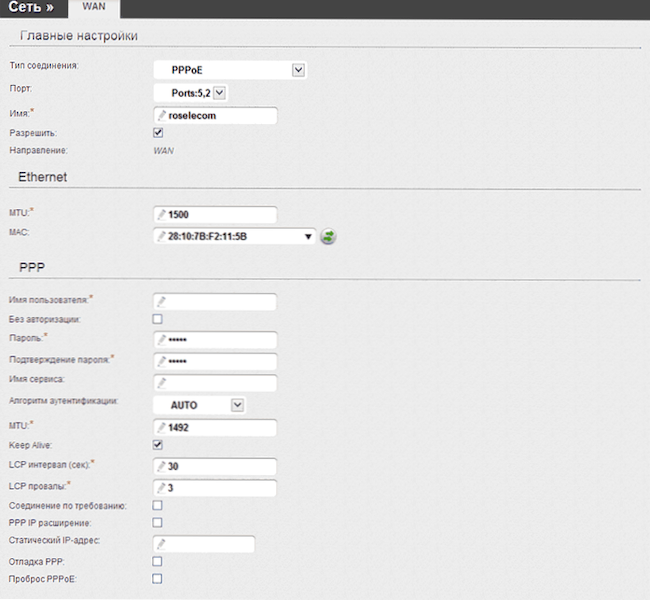
Насправді введення деяких додаткових налаштувань не потрібно. Натисніть "Зберегти". Після цієї дії перед вами знову відкриється сторінка зі списком з'єднань. Не забудьте зробити це, інакше маршрутизатор повинен буде повторно влаштовується щоразу, коли їжа від'єднається від неї. Через 30-60 секунд, оновіть сторінку, ви побачите, що з'єднання з розірваного стало підключеним.
Важлива примітка: щоб маршрутизатор міг встановити з'єднання Rostelecom, подібне з'єднання на самому комп'ютері, який ви використовували раніше, слід відключити. І в майбутньому його також не потрібно підключити - це зробить маршрутизатор, після чого він надасть доступ до Інтернету через локальні та бездротові мережі.
Налаштування точки доступу Wi-Fi
Тепер давайте встановимо бездротову мережу, для якої в тому ж розділі "Розширені налаштування", на елементі "Wi-Fi" виберіть "Основні налаштування". У основних налаштуваннях у вас є можливість встановити унікальну назву для точки доступу (SSID), яка відрізняється від стандартного DIR-320: це буде простіше визначити між сусіднім. Я також рекомендую змінити регіон з Російської Федерації до США - з особистого досвіду, ряд пристроїв не "бачать" wi -fi з регіоном Росії, і зі Сполученими Штатами вони все бачать. Збережіть налаштування.
Наступний момент -поставити пароль на Wi -fi. Це захистить вашу бездротову мережу від несанкціонованого доступу сусідів та випадкових перехожих -якщо ви живете на нижніх поверхах. Клацніть "Налаштування безпеки" на вкладці Wi-Fi.
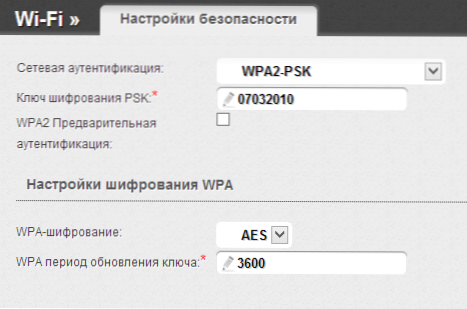
Як тип шифрування, вкажіть WPA2-PSK, і як клавішу шифрування (пароль) введіть будь-яку комбінацію латину та чисел не коротші 8 символів, а потім збережіть усі встановлені налаштування.
Тут завершено налаштування бездротової мережі, і ви можете підключитися через Wi-Fi до Інтернету від Rostelecom з усіх пристроїв, які підтримують це.
IPTV налаштування
Щоб налаштувати телебачення на маршрутизаторі DIR -320, все, що вам потрібно, -це вибрати відповідну точку на головній сторінці налаштувань та вказати, який з портів локальної мережі ви підключите телевізійний префікс. Загалом, це всі необхідні налаштування.
Якщо ви хочете підключити смарт-телевізор до Інтернету, то це дещо інша ситуація: у цьому випадку вам достатньо просто з'єднати його з дротом з маршрутизатором (або підключити Wi-Fi, деякі телевізори Може це зробити).

